Correcto de corrección de error 0x8024402f en Windows 10
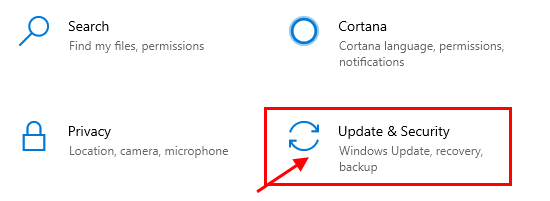
- 1864
- 438
- Berta Solano
Puedes enfrentar Código de error- 0x8024402f Al actualizar su Windows 10. Este error generalmente ocurre cuando hay algún archivo de actualización corrupto en el sistema. Sin abordar el asunto, actualizacion de Windows no funcionará normalmente en su computadora.
Para solucionar el problema, siga estas soluciones en su computadora-
Folder de eliminación de eliminación de distribución de software en modo seguro-
Eliminando el Softwaredistribuiton carpeta en Modo seguro resolverá este problema.
1. Al principio, simplemente abra la configuración en su dispositivo Windows 10.
2. Acceder al "Actualización y seguridad".
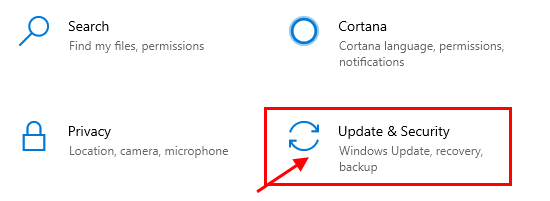
3. Simplemente, haga clic en "Recuperación".
4. Entonces, debajo "Inicio avanzado"Sección, haga clic en"Reiniciar ahora".
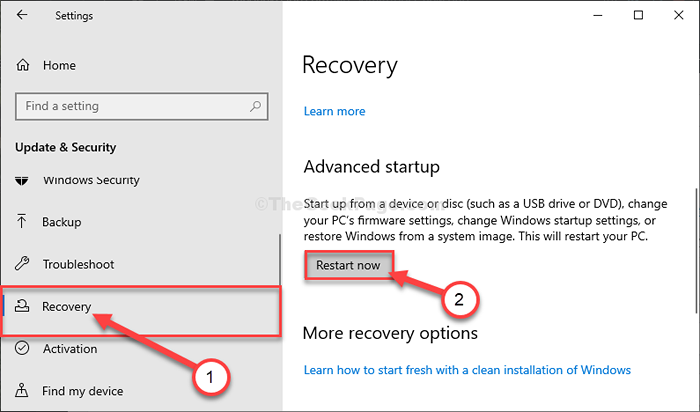
5. Para ver la configuración disponible del solucionador de problemas, haga clic en el "Resolución de problemas".
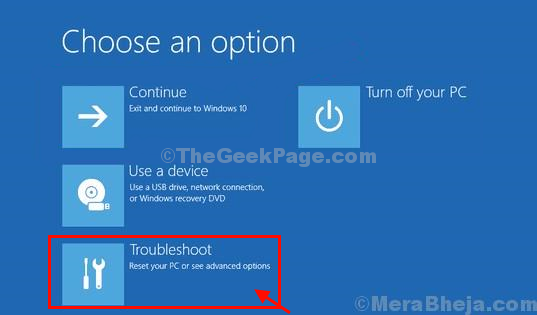
6. Junto a eso, debe hacer clic en "Opciones avanzadas".
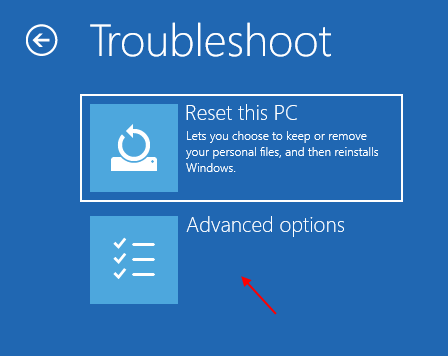
7. Acceder al "Configuración de inicio".
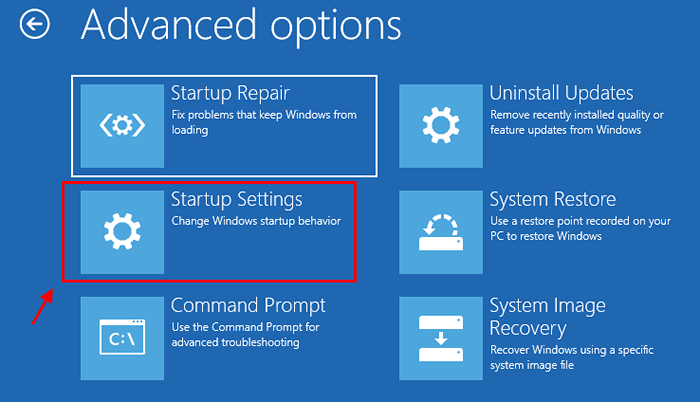
8. Lo que debe hacer a continuación es hacer clic en el "Reanudar".

9. En esta pantalla, puede ver muchas opciones disponibles de opciones de inicio.
10. Prensa "4".
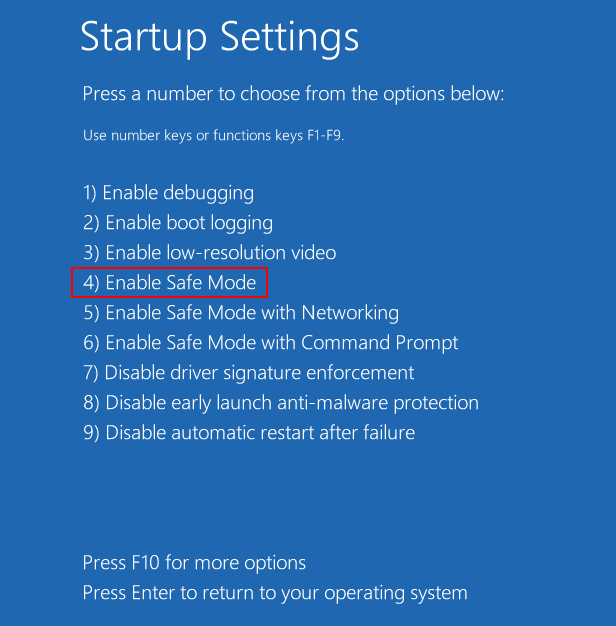
Sabrá que su computadora ha iniciado en Modo seguro, El fondo de su escritorio parecerá ser completamente negro.
11. Prensa Clave de Windows+R.
12. Para abrir la carpeta de descarga, copie esta dirección y haga clic en "DE ACUERDO".
C: \ Windows \ SoftwareDistribution \ Descargar
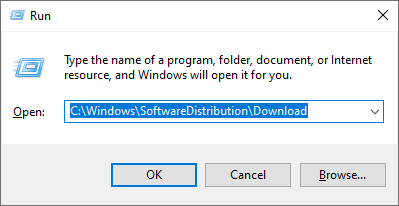
13. Borrar todo dentro de esto Descargar carpeta.

Reiniciar Su computadora vuelve al modo normal. Intenta actualizar tus Windows. Funcionará bien.
Cambiar la carpeta de SoftWaredistribution de Fix-2 desde CMD-
Renombrar el Distribución de software La carpeta de su computadora solucionará este problema con seguridad. Sigue estos pasos minuciosamente-
1. Haga clic en el Soído Box justo al lado del icono de Windows y luego escriba "CMD".
2. Luego, presione y sostenga 'Ctrl+Shift+Enter'Para acceder a la ventana CMD con privilegios de administración.
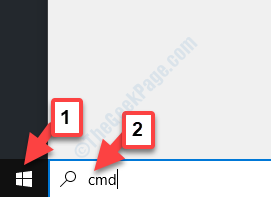
Solicitante del sistema con derechos administrativos se abrirán.
3. Esta es una solución de tres pasos. En primer lugar, copiar pegar Estos comandos uno por uno en la ventana CMD y presionan Ingresar después de eso. No olvides ejecutar cada uno de ellos.
net stop wuauserv bits net stop net stop cryptsvc net stop msiserver
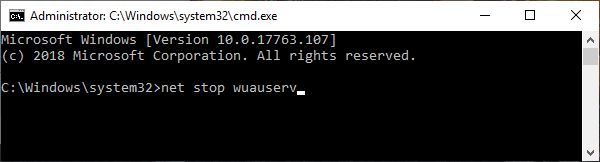
4. Ejecutar estos comandos para modificar el nombre del existente Softwatredistribución carpeta. Siempre que el proceso de actualización de Windows comience en su computadora, utilizará una carpeta de distribución de software nueva y nueva.
Ren C: \ Windows \ SoftwareDistribution SoftWareDistribution.Old Ren C: \ Windows \ System32 \ Catroot2 Catroot2.viejo

5. En el último paso, debe descongelar todos esos servicios encorvados. Para hacerlo, ejecute estos códigos para iniciar esos servicios.
inicio neto WUAUSERV NET Start Cryptsvc Net Start Bits Net Start Msiserver
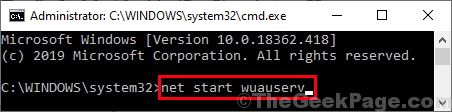
Terminar el terminal CMD.
Reiniciar Su computadora y el problema se resolverán.
- « Cómo extraer el archivo MP3 de cualquier archivo de video con VLC Media Player
- FUNCIÓN faltan uno o más protocolos de red/ Falta las entradas del Registro de Sockets de Windows en Windows 10 »

